很多游戏用户在使用电脑玩游戏时,都会对NVIDIA显卡驱动进行设置,以提高显卡的利用率,从而提高游戏的流畅度。但最近,一些Win11用户发现自己的电脑无法检测到nvidia显卡。针对这个问题,小编为大家整理了一期Win11未检测到nvidia图形卡的解决办法,一起去看看吧。

Win11未检测到nvidia图形卡的解决办法:
1.显示隐藏设备
右键单击“开始”图标,然后单击“设备管理器”将其打开。
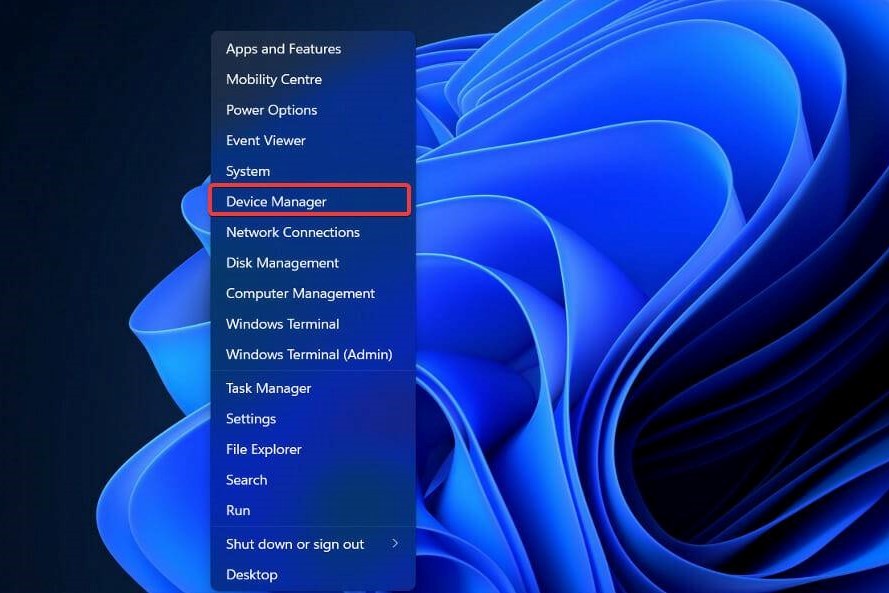
单击窗口顶部的“查看”,然后选择“显示隐藏的设备”以显示Nvidiai 显卡。如果它仍然没有出现,您应该继续执行下一个解决方案。
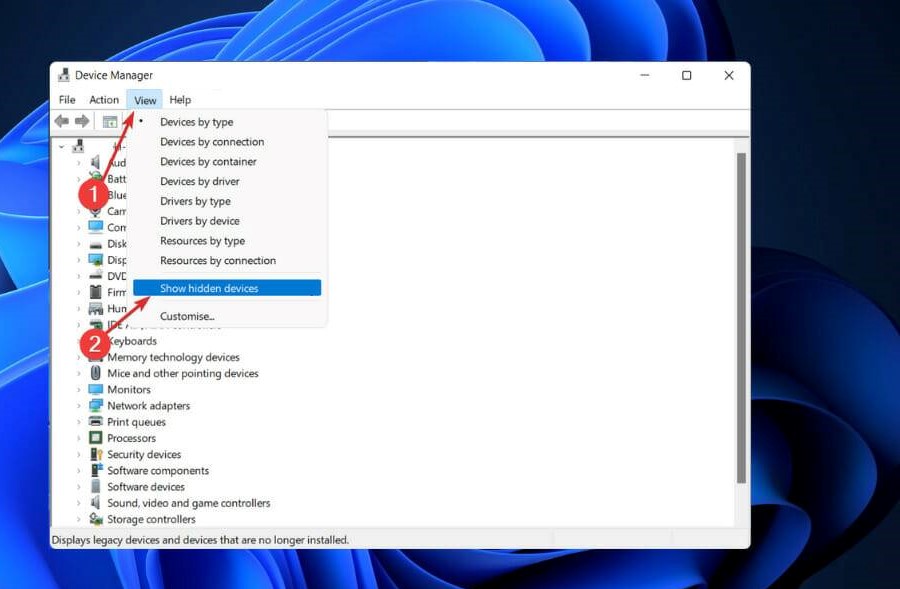
用户表示,他们已经设法以某种方式隐藏了他们的Nvidia 显卡。通过揭示隐藏的元素,他们能够看到系统上安装的GPU 和其他他们之前忘记的设备。
2.更新显卡
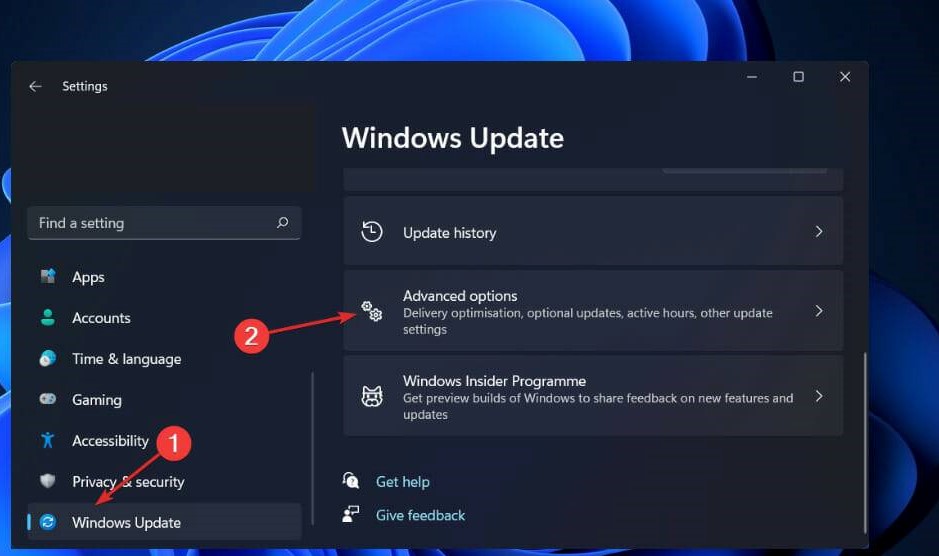
向下滚动,直到找到“其他选项”部分,然后单击“可选更新”。
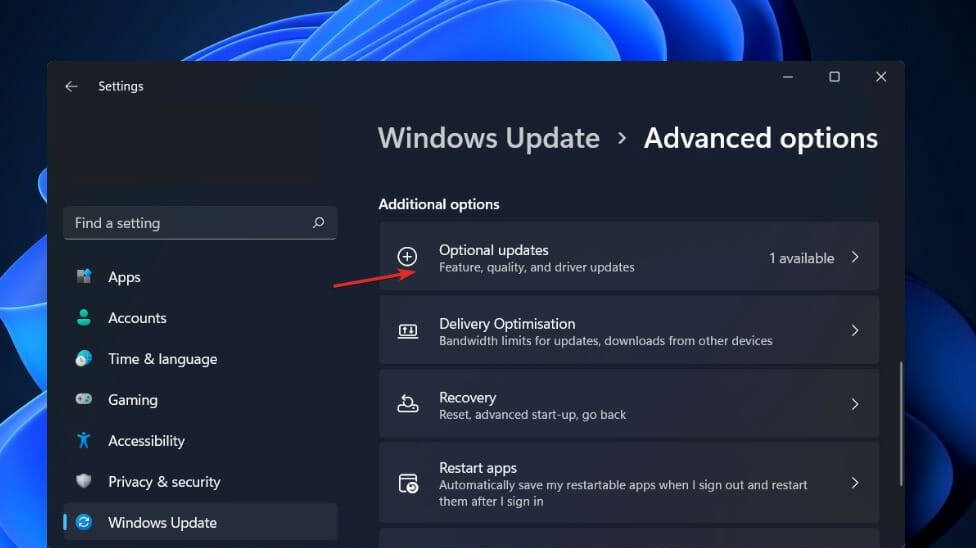
现在单击“驱动程序更新”选项,然后选择提供给您的所有驱动程序更新,最后单击“下载并安装”按钮。

尽管Windows 通常会处理驱动程序更新,但如果遇到问题,您可以手动搜索更新。
3.启用显卡
右键单击“开始”图标,然后单击“设备管理器”将其打开。
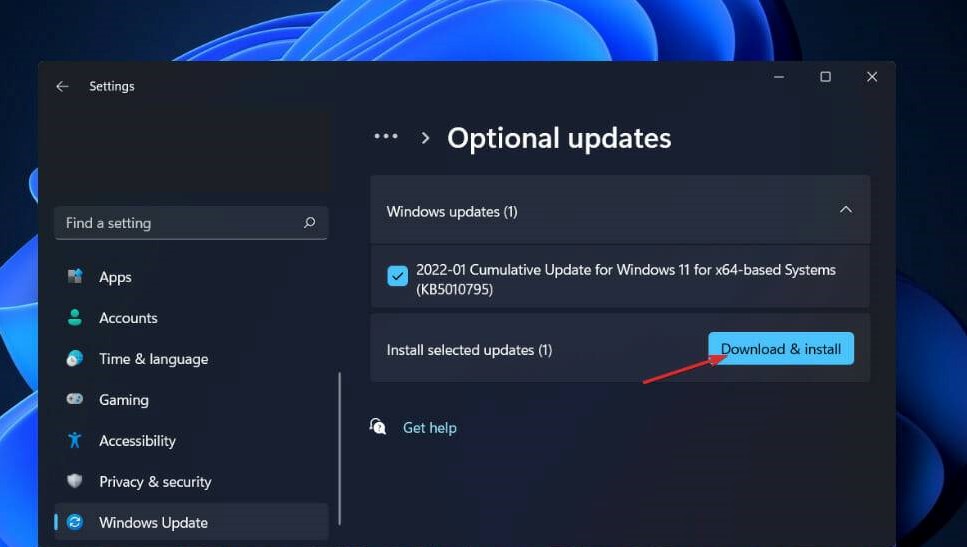
现在展开显示适配器部分并右键单击Nvidia 显卡选项并选择启用设备。在我们的例子中,我们获得了禁用设备选项,因为该卡已经启用。
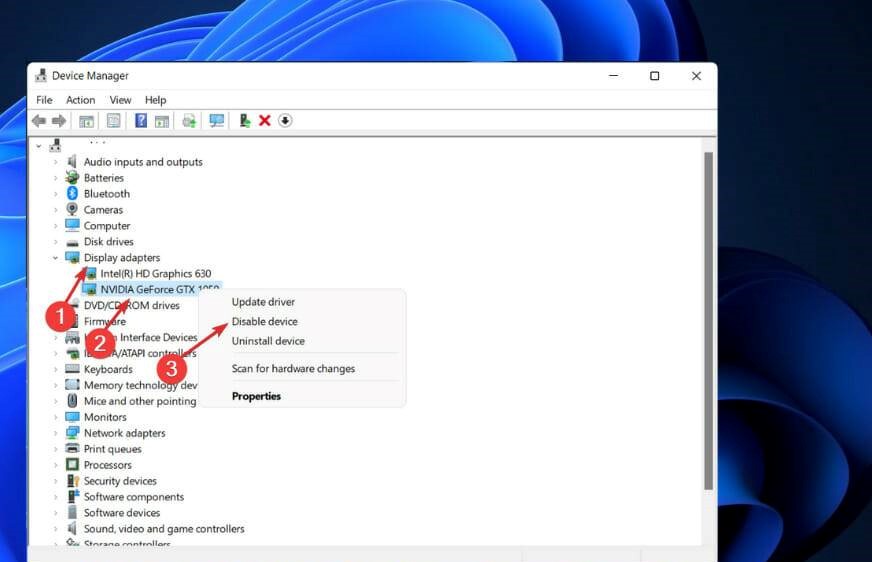
4.使用命令
按Windows + S 键打开搜索栏并输入cmd,然后右键单击最相关的结果以管理员身份运行它。
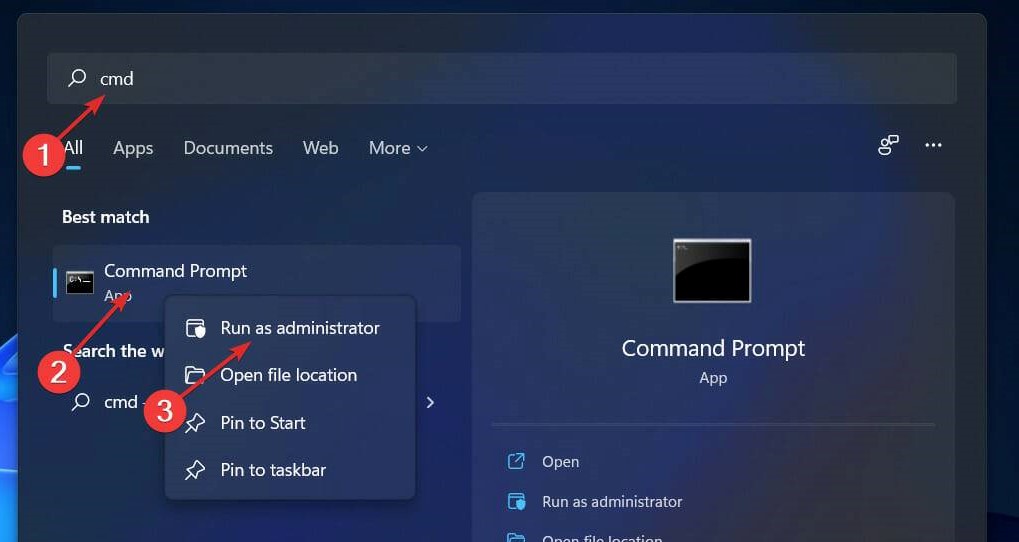
现在键入或粘贴以下命令并按Enter 键解决问题:bcdedit /set pciexpressforcedisable
推荐win11相关教程:Win11系统flash插件异常的解决方法
以上是小编给大家分享的Win11未检测到nvidia图形卡的解决办法。如果您想了解更多,请关注本站。小编将持续为您更新更多相关攻略。
下一篇:最后一页